智能美化演示文档
2021-11-23 14:31
电脑爱好者 2021年22期
Q:本人平时主要使用WPS Office制作演示文档,但总感觉制作出的文档不够美观。请问有什么快捷的美化方法吗?
A:我们先将WPS Office升级到最新版本,接着点击“设计”选项卡中的“智能美化”按钮,在打开的窗口中可以看到“全文换肤”、“智能配色”、“整齐布局”等功能,通过它们就可以快捷地美化演示文档。

快速复制工作表
Q:我有时会将Excel文档中的某个工作表复制到一个新工作表中。除了使用“全选+复制+粘贴”的方法外,还有更简单一点的方法吗?
A:打开Excel文档后,用鼠标左键点击需要复制的工作表,然后按下Ctrl键并向左或向右拖动到所需的位置处释放即可。
批量设置幻灯片的切换时间
Q:我们在自动播放PPT文档时,默认的切换时间有时不能满足自己的实际需要。那么如何修改它呢?
A:我们先全选所有幻灯片,接着点击“切换”选项卡中的“设置自动换片时间”,然后设置一个所需的时间,最后点击“应用到全部”按钮即可。
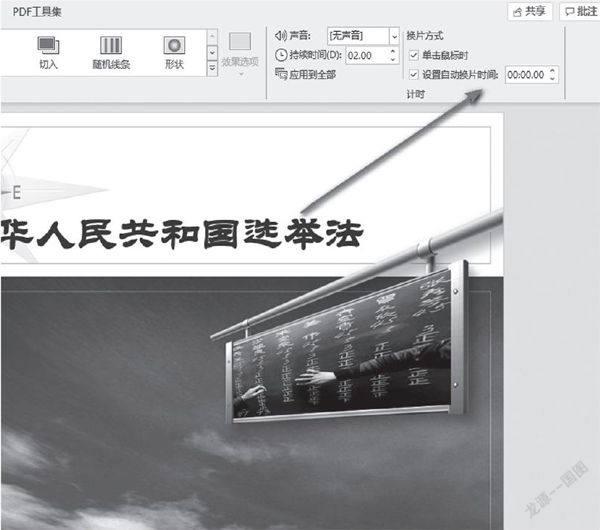
批量修改PPT文档的整体色彩
Q:在制作PPT文档时,经常会将别人做好的内容复制到其中,但这些内容有时会和幻灯片的整体色彩不搭配。请问怎样进行调整呢?
A:在PowerPoint 2019中打开该PPT文档后,切換到“设计”选项卡,接着点击“变体”右下角的下拉箭头并选择“颜色”,然后在弹出的菜单中可以看到软件推荐的多组颜色组合,从中选择一个合适的颜色组合即可。

播放PPT文档时直接进行修改
Q:我在给客户介绍公司的产品时,有时需要修改PPT文档中的部分内容,退出播放后再进行修改比较繁琐。那么能不能在播放时直接进行修改呢?
A:我们先在PowerPoint 2019中打开该文档,接着按下F5键播放,当播放到需要修改的页面时按下“Alt+Tab”快捷键,这时会打开文档编辑窗口,修改完后再次按下F5键即可继续播放。
猜你喜欢
小学生作文·小学低年级适用(2023年6期)2023-12-14
娃娃乐园·综合智能(2021年10期)2021-12-06
电脑爱好者(2018年4期)2018-03-02
电脑爱好者(2016年22期)2016-12-16
河南科技(2014年10期)2014-02-27
婚姻·家庭·性别研究(2013年0期)2013-10-24
计算机与网络(2013年8期)2013-04-16
微电脑世界(2009年7期)2009-07-31

